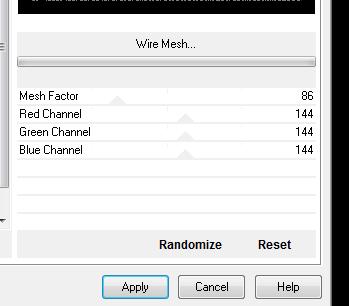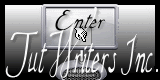|
Neue
Übersetzungen hier
Le Printemps
Wir fange die Lektion an
1. Öffne eine neues transparentes Bild von 950 x 594 pixels 2.Eigenschaften Vordergrund: Setzte den VG auf Farbverlauf- ''renee printemps'' Erstellen Sie einen Strahlenförmigen Farbverlauf mit diesen Einstellungen
3. Effekte- Bildeffekte- Nahtloses kacheln mit diesen Einstellungen
4. Anpassen-Bildschärfe verringern-Strahlenförmige Unschärfe mit diesen Einstellungen 5. Ebenen-Duplizieren 6. Effekte-Plugins - VM Distorsion /Vision impossible
7. Effekte-Plugins - VM Extravanga/ James Bondage
8. Ebenen-Duplizieren /Bild-Vertikal spiegeln Reduziere die Deckfähigkeit auf 42% 9. Ebenen-Einbinden-Nach unten zusammenfassen 10. Effekte-Kanteneffekte-Nachzeignen und wiederhole diesen Schritt
Diese Tutorial habe ich mit der Version X2 gemacht, aber sie lassen sich genauso gut mit anderen Versionen nach arbeiten.. Dieses hat keinen Einfluss auf ihre Arbeit .
11. Effekte-Plugins - Mura's Meister /Perspective tiling
12. Auswahlwerkzeug (S) Benutzerdefinierte Auswahl mit diesen Einstellungen
13. Ebenen-Neue Rasterebene- Materialeigenschaften-Ändern Sie die Einstellungen des Farbverlaufs. Erstellen Sie ein lineares Farbverlauf mit diesen Einstellungen
Aktivieren Sie Ihr Farbverlaufswerkzeug und füllen sie die Auswahl mit dem Farbverlauf
15. Auswahl-Auswahl aufheben Ebenen-Duplizieren 16. Effekte- Verzerrungseffekte-Wirbel mit dieser Einstellung -75
- Wiederhole diesen Schritt wie eingestellt - Ebenen-Einbinden-Nach unten zusammenfassen Ebenenpalette:Stelle den Mischmodus auf Helligkeit Vorversion -Reduziere die Deckfähigkeit auf 51 % 17. Öffne die Tube ''renee-printemps '' -Bearbeiten-Kopieren- Bearbeiten-Als neue Ebene einfügen - Ebenenpalette: Stelle den Mischmodus auf Differenz -Reduziere die Deckfähigkeit auf 42 % Verschiebe sie es nach links .Wie im Screen zusehen
- Ebenen-Anordnen-Nach unten verschieben 18. Aktiviere die oberste Ebene in der Ebenenpalette 19. Öffne die Tube ''senga window '' -Bearbeiten-Kopieren- Bearbeiten-Als neue Ebene einfügen -Verschieben sie es nach rechts - Ebenenpalette:Stelle den Mischmodus auf Aufhellen. Effekte-Kanteneffekte-Nachzeignen
- So sieht die Ebenenpalette jetzt aus
-Auswahlwerkzeug-Rechteck- Selektieren Sie dieses Teil (die vertikale Linie) wie im Screen zu sehen / Anpassen-Bildschärfe verringern- Gaußscher Weichzeichner: Bereich: 15 Auswahl-Auswahl aufheben
20. Ebenenpalette: Aktivieren sie die Kopie-Ebene von Raster 1 21. Auswahl- Auswahl laden/speichern - Auswahl laden aus Datei und wähle Auswahl: ''renee -printemps'' 22. Ebenen-Neue Rasterebene- Öffne die Tube ''renee-image-fond-printemps ''' -Bearbeiten- Kopieren- Bearbeiten- In eine Auswahl einfügen - Ebenenpalette:Stelle den Mischmodus auf Überzug - Auswahl-Auswahl aufheben - Aktiviere die oberste Ebene in der Ebenenpalette 23. Öffne die Tube ''Mtm_Ma-P63-secret '' Bild- Größe ändern -Verkleinern mit 60% -Bearbeiten-Kopieren- Bearbeiten-Als neue Ebene einfügen - Verschieben sie es an ihren Platz Ebenenpalette: Aktivieren sie Raster 4 (la grille) -Aktivieren Sie Ihren Freihandsauswahlwerkzeug-Lasso-Punkt zu Punkt :Selektieren Sie diesen Abschnitt wie im Screen zu sehen und Delete auf der Tastatur
24. Öffne die Tube '' senga -bois modifié '' -Bearbeiten-Kopieren- Bearbeiten-Als neue Ebene einfügen.Verschiebungswerkzeug -verschieben sie es nach links 25. Öffne die Tube ''renee-printemps-image2'' -Bearbeiten-Kopieren- Bearbeiten-Als neue Ebene einfügen und verschieben Effekte-Kanteneffekte-Nachzeignen 26. Ebenen-Anordnen-Nach unten verschieben Aktiviere die oberste Ebene in der Ebenenpalette 27. Öffne die Tube ''senga-frog'' -Bearbeiten-Kopieren- Bearbeiten-Als neue Ebene einfügen und verschieben -------------------------------------------------------------------------------------------------------------------------------------------------------------------- Information für diese Tube (branche) Sie können diesen Zweig selber aufbauen, Sie nehmen Tube '' arbre guismo modifie'' -Öffne die Tube ''renee cadre -printemps '' /Auswahlwerkzeug-Rechteck-Selektieren Sie einen Abschnitt von dem Frame .Wählen /Selektieren Sie das erste Bild und füge in die Auswahl ein /Bild -Größe ändern mit 30 % -Achtung: Wenn Sie mit einer anderen Tube arbeiten möchten , benutzen Sie die gleiche Größe (Schauen Sie auf das gesamt Bild) und legen Sie sie unter dem Zweig 'calguimodecore'' -Oder Sie nehmen meine Tube '' arbre guismo modifie'' --------------------------------------------------------------------------------------------------------------------------------------------------------------------- 28. Öffne die Tube '' arbre guismo modifie'' fassen sie es dann sichtbar zusammen und fügen es als neue Ebene ein, anschließend verschieben sie es an seinen Platz - Reduziere die Deckfähigkeit auf 93% 29. Öffne die Tube ''alies parapluie '' -Bearbeiten-Kopieren- Bearbeiten-Als neue Ebene einfügen und verschieben 30. Öffne die Tube ''gamin espiegle'' -Bearbeiten-Kopieren- Bearbeiten-Als neue Ebene einfügen und verschieben -Schauen Sie auf das geamt Bild ist wichtig 31. Ebenen-Einbinden-Sichtbare zusammenfassen 32. Bild-Rand hinzufügen mit:10 pixels weiß 33. Bild-Rand hinzufügen mit: 50 pixels schwarz 34. Aktivieren Sie Ihren Zauberstab : klicken Sie in den 50 px Rand 35. Effekte-Plugins -Tramage /Wire Mesh
36. Auswahl-Auswahl-In Ebene umwandeln -Auswahl-Auswahl aufheben 37. Ebenen-Duplizieren /Bild-Vertikal spiegeln- Bild-Horizontal spiegeln -Reduziere die Deckfähigkeit auf 49% 38. Ebenen-Einbinden-Nach unten zusammenfassen 39. Effekte-Kanteneffekte-Nachzeignen 40. Bild-Rand hinzufügen mit:10 pixels weiß Öffne die Tube "Text"- Bearbeiten- Kopieren-Als neue Ebene einfügen- Oder schreiben Sie Ihren eigenen Text Speichern als JPG
Ich gehöre zu Tutorial Writers Inc. Meine Tutorials sind Registriert ReneeGraphisme_Alle Rechten vorbehalten
* |

 Übersetzungen
Übersetzungen 





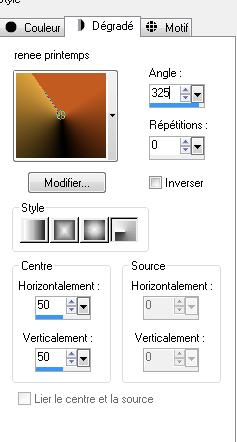
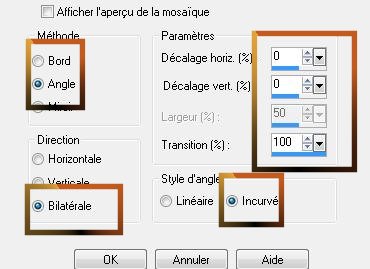
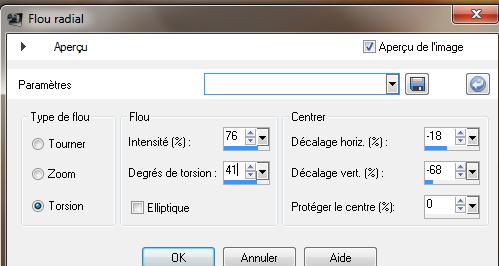
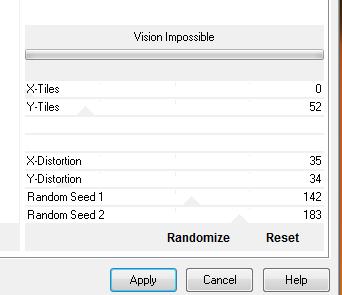
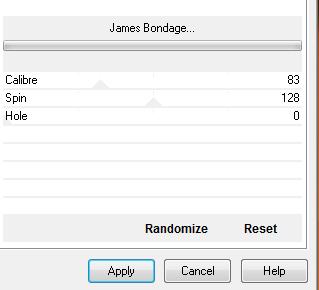
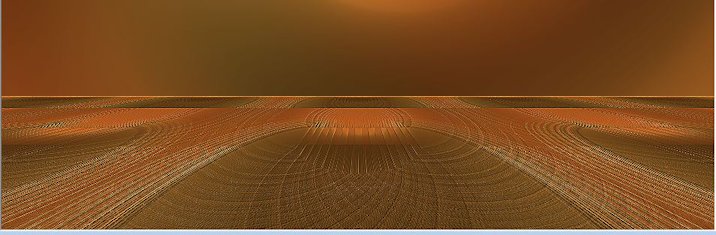
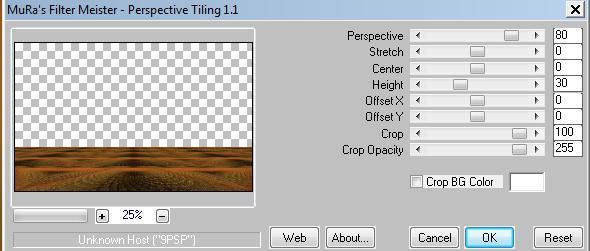
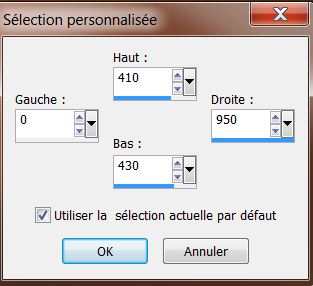
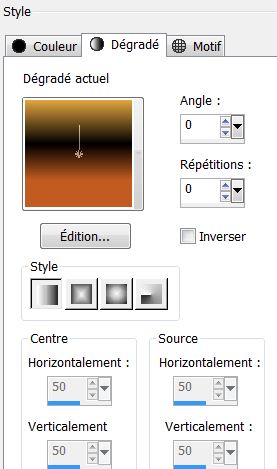
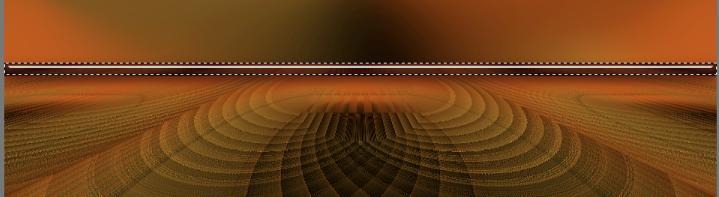
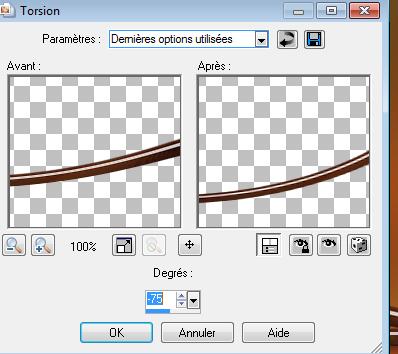
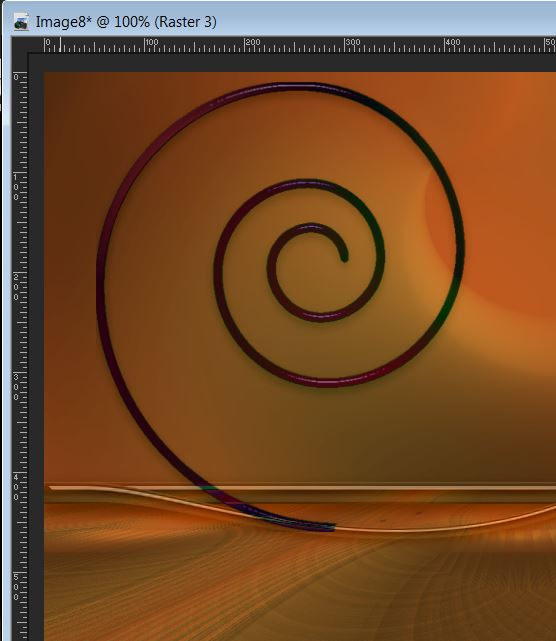
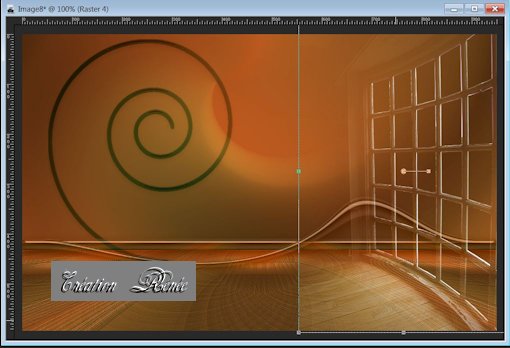
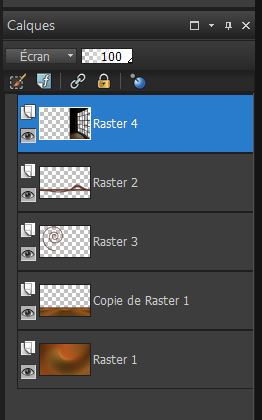
 so sollte es jetzt aussehn
so sollte es jetzt aussehn